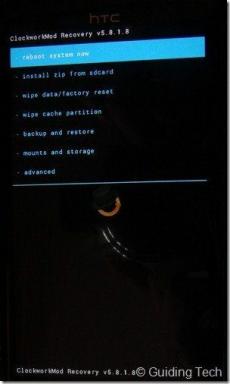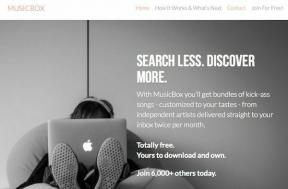Google One -tallennustilapaketin jakaminen perheen kanssa mobiililaitteella ja tietokoneella
Sekalaista / / July 15, 2023
Google One on integroitu pilvitallennustilapaketti, jonka voit tilata tietojen tallentamista varten. Saat 15 Gt pilvitallennustilaa Google-tilillesi. Voit kuitenkin tarvittaessa päivittää Google Oneen jopa 2 Tt: n pilvitallennustilalla.

Hyvä puoli on, että perheesi jäsenten ei tarvitse tilata Google Onea erikseen. Voit jakaa tilisi Google Drive -tallennustilan perheenjäsentesi kanssa. Näytämme ohjeet Google One -tallennustilapaketin jakamiseen perheesi kanssa mobiililaitteella ja tietokoneella.
Lisää perheenjäseniä Google Oneen Desktopin avulla
Katsotaanpa, miten voit jakaa Google One -pilvitallennustilan perheesi kanssa. Voit lisätä viisi perheenjäsentäsi jopa Google Onen lähtötason 100 Gt: n paketilla. Varmista myös, että he ovat yli 13-vuotiaita.
Näin voit käyttää tätä ominaisuutta ja jakaa pilvitallennustilan.
Vaihe 1: Vieraile Google One -sivustolla tietokoneesi verkkoselaimella.
Käy Google Onessa
Vaihe 2: Kirjaudu sisään Google-tililläsi.
Vaihe 3: Vieritä alas ja napsauta Tallennus ja muuta -kohdassa Näytä tiedot.

Vaihe 4: Napsauta oikealla puolella "Siirry perheasetuksiin".
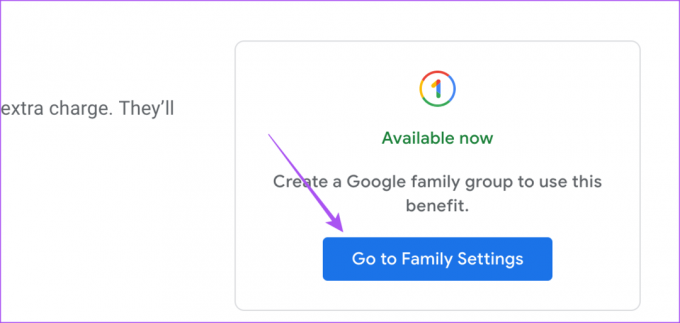
Vaihe 5: Napsauta Hallinnoi-painiketta Hallinnoi perheasetuksia -kohdan vieressä.

Vaihe 6: Valitse Luo perheryhmä.

Vaihe 7: Napsauta Vahvista-painiketta määrittääksesi itsesi perheen ylläpitäjäksi.

Vaihe 8: Kirjoita perheenjäsentesi nimet tai sähköpostiosoitteet ja napsauta Lähetä.

Perheenjäsenesi saavat kutsun jakaa Google One -pilvitallennustilan. Heillä on 15 päivää aikaa vastata kutsuun.
Kun he ovat hyväksyneet kutsun, näet hänen nimensä Google-tilisi perheesi luettelossa.
Vaihe 9: Palaa takaisin ja ota ominaisuus käyttöön napsauttamalla Jaa Google One perheen kanssa -kohdan vieressä olevaa kytkintä.

Voit poistaa Google One Family Sharingin käytöstä poistamalla ominaisuuden käytöstä napsauttamalla kytkintä uudelleen.
Kuinka poistaa perheenjäsen Google-tililtä
Toisinaan jotkut perheenjäsenet päätyvät täyttämään liikaa dataa jaettuun Google One -tallennustilaan, eivätkä välttämättä käytä näitä tiedostoja. Voit poistaa tällaiset passiiviset jäsenet. Jos haluat poistaa perheenjäsenen estääksesi Google One -tilisi jakamisen, toimi näin.
Vaihe 1: Avaa Google-tilisivu verkkoselaimessa.
Siirry Googlen perheasetuksiin
Vaihe 2: Napsauta Ihmiset ja jakaminen vasemmasta sivupalkista.

Vaihe 3: Valitse "Hallinnoi perheryhmääsi".

Vaihe 4: Napsauta sen perheenjäsenesi nimeä, jonka haluat poistaa.
Vaihe 5: Napsauta Poista jäsen -painiketta.
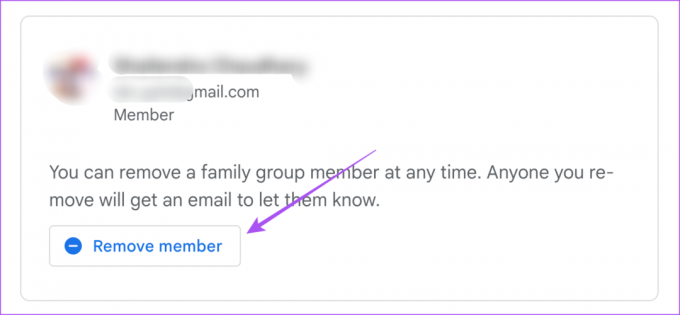
Vaihe 6: Kirjaudu uudelleen Google-tiliisi ja vahvista uudelleen napsauttamalla Poista.

Lisää perheenjäseniä Google Oneen mobiililaitteella
Jos käytät virallista Google One -sovellusta iPhonessa tai Androidissa, voit jakaa tallennustilasi perheenjäsentesi kanssa seuraavasti.
Vaihe 1: Avaa Google One -sovellus iPhonella tai Androidilla.

Vaihe 2: Napauta hampurilaisvalikkokuvaketta vasemmassa yläkulmassa.

Vaihe 3: Valitse Asetukset.

Vaihe 4: Valitse Perheasetukset.
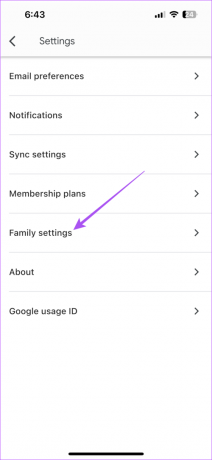
Vaihe 5: Ota käyttöön Jaa Google One perheen kanssa -kohdan vieressä oleva kytkin.

Vaihe 6: Napauta "Hallinnoi Google-perheenjäseniä".

Vaihe 7: Napauta Lähetä kutsut.

Vaihe 8: Kirjoita perheenjäsenesi nimi tai sähköpostiosoite ja napsauta Lähetä.

Perheenjäsenesi saavat nyt ilmoituksen, että olet kutsunut heidät jakamaan Google One -pilvitallennustilan. Heillä on 15 päivää aikaa vastata kutsuun.
Kun he ovat vastanneet, näet hänen nimensä lisättynä Google-tilisi perheesi luetteloon.
Jaa Google One -tallennustila perheen kanssa
Tämän ominaisuuden avulla voit säästää rahaa ostaessasi lisätilauksia pilvitallennustilaa varten. Voit myös lisätä tallennustilaa päivittämällä Google One -tilisi. Päivittäminen huipputason Google One -tallennustilaan tarjoaa lisäetuja, kuten VPN: n käytön. Voit myös jakaa Google Driveen tallennettuja tiedostoja ja kansioita yhteystietojesi kanssa.
Mutta entä jos haluat tallentaa kanssasi jaetut tiedostot omalle Google-tilillesi? Jos haluat tietää tästä lisää, suosittelemme tutustumaan viestiimme, kuinka se tehdään tallentaa jaetut tiedostot Google Drive verkko- ja mobiiliversioon. Varmista, että sinulla on tarpeeksi tilaa omassa Google Drivessasi, ennen kuin tallennat jaetut tiedostot.
Päivitetty viimeksi 14. kesäkuuta 2023
Yllä oleva artikkeli saattaa sisältää kumppanilinkkejä, jotka auttavat tukemaan Guiding Techiä. Se ei kuitenkaan vaikuta toimitukselliseen eheyteemme. Sisältö pysyy puolueettomana ja autenttisena.
TIESITKÖ
Selaimesi pitää kirjaa järjestelmäsi käyttöjärjestelmästä, IP-osoitteesta, selaimesta sekä selaimen laajennuksista ja lisäosista.